Sommario: Vuoi eseguire il backup della musica di iPhone su computer Mac o PC Windows? In effetti, iTunes non è un buon strumento di trasferimento dati iOS. Questo post consiglia un potente trasferimento di dati iPhone per aiutarti a eseguire il backup dei file iPhone sul computer con facilità.

Stai ancora cercando su Internet il metodo migliore per eseguire il backup della musica di iPhone sul computer?
Se hai la necessità di eseguire il backup di vari file iOS da iPhone a computer, sei nel posto giusto. Se desideri eseguire il backup di iPhone su Mac / PC o iTunes / iCloud, puoi trovare il metodo adatto qui. Un trasferimento dati iPhone professionale sarà raccomandato per aiutarti a eseguire il backup di iPhone sul computer.
Per eseguire facilmente il backup della musica di iPhone su Mac / PC, qui ti presentiamo sinceramente il software professionale per il trasferimento di dati iOS, FoneTrans. FoneTrans è appositamente progettato per gestire vari file iOS su iPhone / iPad / iPod. Tutti i dati iPhone utilizzati di frequente come contatti, foto, video, canzoni, messaggi, ecc. Possono essere facilmente salvati sul tuo computer.
Passo 1 Avvia trasferimento dati iPhone
Fai doppio clic sul pulsante di download in alto per scaricare gratuitamente e installare questo potente software di backup dei dati iOS sul tuo Mac. Assicurati di scaricare la versione giusta.
Passo 2 Collega iPhone al tuo Mac.
Esegui Mac FoneTrans e collega il tuo iPhone ad esso con un cavo USB. Può riconoscere automaticamente il tuo iPhone e mostrare le sue informazioni di base nell'interfaccia. Dopo il rilevamento, l'icona dell'iPhone e la sua libreria e playlist appariranno nell'elenco Dispositivi.
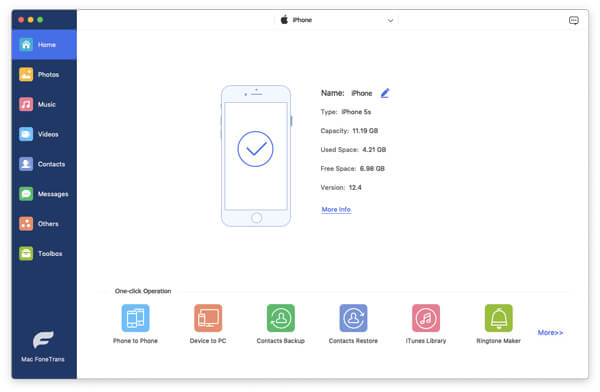
Passo 3 Controlla la musica dell'iPhone
Tutti i file iOS utilizzati di frequente sono elencati in categorie sul controllo sinistro. Qui vuoi fare il backup della musica di iPhone su Mac, così puoi fare clic Media > Musica e quindi controlla i dettagli di ogni brano nella finestra a destra.
Passo 4 Esegui il backup della musica di iPhone su Mac
Scegli i brani dell'iPhone di cui desideri eseguire il backup su Mac, quindi fai clic su Esporta a per eseguire il backup della musica selezionata dal tuo iPhone al Mac. Se desideri eseguire il backup di altri file iPhone come foto, messaggi, libri e altro, puoi utilizzare lo stesso metodo.

Passo 1 Avvia lo strumento di backup di iPhone
Scarica gratuitamente la versione Windows di questo trasferimento dati iPhone sul tuo PC, installala ed eseguila.
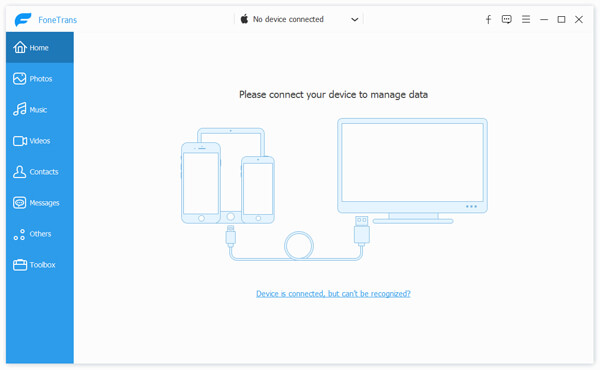
Passo 2 Collega l'iPhone al PC.
Esegui il software e collega il tuo iPhone / iPod al computer tramite cavo USB. Al termine, l'icona iPhone / iPod e la sua libreria e playlist appariranno nell'elenco Dispositivi.
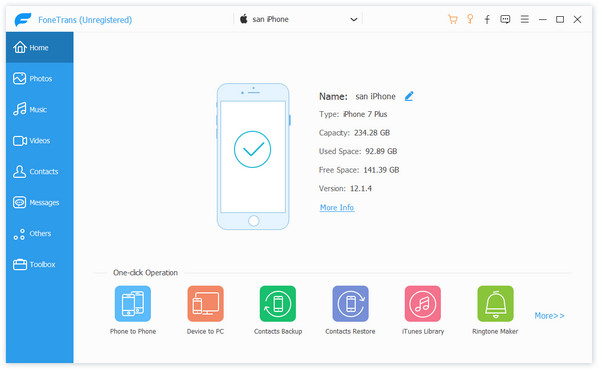
Passo 3 Eseguire il backup di iPhone su PC
Fai clic su Musica a sinistra, quindi controlla le informazioni dettagliate di ciascun file a destra. Scegli la musica per iPhone di cui desideri eseguire il backup, quindi fai clic su Esportare a> Esporta su PC per eseguire il backup dei dati di iPhone sul tuo computer.

Con questo trasferimento di dati iPhone, puoi eseguire facilmente il backup della musica di iPhone su Mac e PC. Come puoi vedere dall'alto, quando fai clic Esporta a pulsante, oltre a Esporta su Mac / PC, c'è anche un Esporta nella libreria di iTunes opzione per te. Se desideri eseguire il backup della musica di iPhone su iTunes, puoi selezionarla.
iCloud offre un modo conveniente per eseguire il backup di tutti i tipi di file iOS sul tuo iPhone. Questa parte ti mostrerà come eseguire il backup di iPhone su iCloud.
Passo 1 Sblocca iPhone e apri Impostazioni profilo app.
Passo 2 Tocca il tuo Account Apple nella parte superiore dello schermo. Quindi tocca iCloud > iCloud Backup.
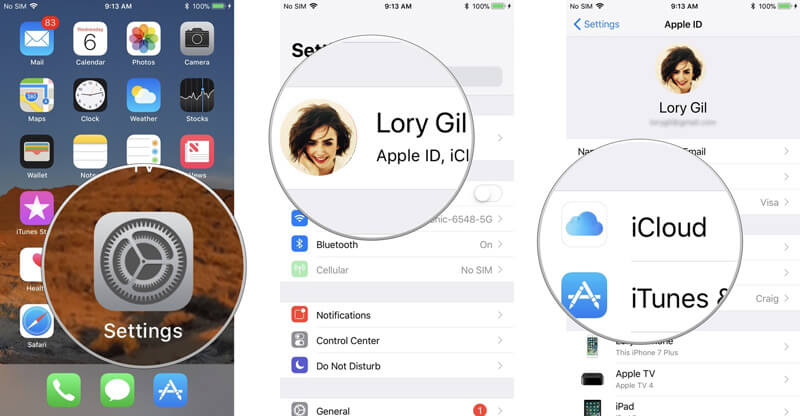
Passo 3 Ruota l'interruttore accanto a Backup iCloud su On e quindi toccare OK.
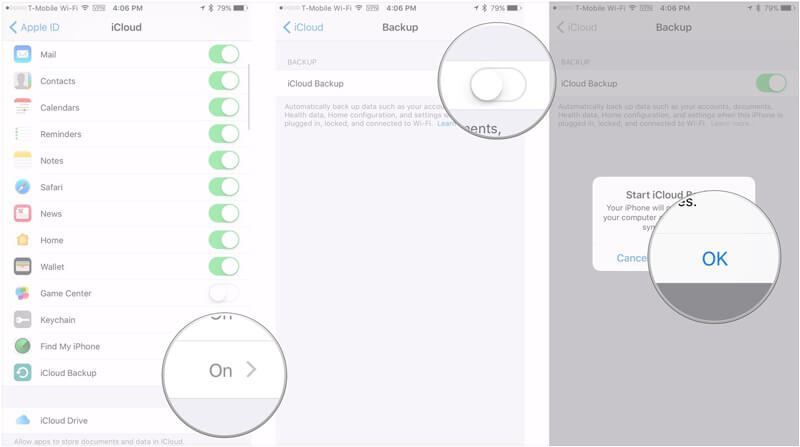
iCloud proverà a creare un nuovo backup iCloud di tutti i dati del tuo iPhone ogni 24 ore. Assicurati che il tuo iPhone sia collegato al Wi-Fi e abbia una durata sufficiente della batteria.